Быстро найти файл, который неизвестно где лежит на диске — задача не такая уж и простая. Долгое время поисковые приложения работали довольно топорно. Пользователь запускал поиск и сидел перед экраном компьютера, дожидаясь, когда же появятся результаты.
В 2004 году Apple представила системную программу Spotlight, где принцип работы был иным. Программа один раз индексировала диск, а затем отслеживала каждое изменение файла. Такое постоянное наблюдение позволило сделать поиск моментальным.
Apple сделала еще одну полезную вещь. Разместила значок Спотлайта в строке меню. В результате поиск доступен всегда и везде, причем в один клик. Спотлайт стали использовать не только для поиска файлов, на и для запуска приложений.
Ниже несколько полезных возможностей:
Используйте булевы операторы для более точного поиска. Начиная с версии Leopard, Спотлайт поддерживает поиск использованием трех операторов: AND («и»; например, по запросу "Иван AND Марья" вы получите документы, которые содержат оба имени), OR («или»), NOT («нет»; по запросу "Марья AND Иван" вы получите все документы, которые содержат упоминание Марьи и при этом в них не упоминается Иван).
Используйте QuickLook. Одна из новинок Lion — это поддержка QuickLook в результатах Spotlight. Вы можете навести курсор на результат поиска и посмотреть найденное. Если это письмо, то сможете прочитать сообщение, музыкальный файл — прослушайте его, видеоролик — посмотрите его и т.п.
Используйте Spotlight в качестве простого калькулятора. Прямо в форме поиска можно ввести арифметическое выражение и сразу получить результат.
Используйте Spotlight как словарь. Это возможность особенно полезна, если к Dictionary.app вы подключали дополнительные словари. Вводите непонятное слово в Spotlight, наводите курсор на строку Look up и получаете перевод/толкование в QuickLook-режиме.
Представляем вашему вниманию краткий обзор интересных плагинов для Firefox, Chrome и Opera, которые привлекли наше внимание на прошедшей неделе.
Chrome
Disconnect - полезное расширение для тех, кто заботится об остатках своей приватности в интернете. Мало кто знает, но блоки социальных сервисов типа Facebook*, Digg и так далее, заполонившие в последнее время буквально все страницы, не только позволяют легко поделиться понравившимся контентом, но и следят за перемещениями своих пользователей. Данное расширение не только отключает слежение за вами этими сервисами, но и деперсонализирует поисковые запросы, сделанные вами в Google или Yahoo.
На значке расширения отображается количество заблокированных сценариев, а щелчок вызовет окошко с более подробными данными.
Scrollbar Anywhere позволяет пролистывать страниницу вниз с помощью правой кнопки мыши. Обычно, чтобы переместиться вниз, мы используем полосу прокрутки или курсорные стрелки. После установки этого расширения добавляется еще одна возможность - достаточно зажать правую кнопку мыши и можно переместить страницу в нужном направлении. После непродолжительного тестирования мне показалось это довольно удобным, особенно при работе с помощью тачпада ноутбука.
Firefox
Gmail Checker это расширение для Firefox, которое позволяет не только проверять почту из нескольких учетных записей Gmail, но и показывает периодические напоминания о наличии новых писем.Apture Highlights - отличное расширение, которое предлагает быстрый доступ к дополнительной информации о любом выбранном слове или фразе. Теперь при выделении фрагмента на странице будет появляться дополнительная всплывающая кнопка Learn More, после нажатия которой появится небольшое окно с информацией из Google и Wikipedia, фото и видео с Flickr и YouTube и даже посты по теме из Twitter.
Opera
Google Reader for Snow Leopard полностью преображает внешний вид сервиса Google Reader. После установки расширения интерфейс этого онлайнового ридера приобретает вид приложения из системы Mac OS X. Очень красиво и удобно, рекомендую.На сегодня это все. Продолжим через неделю.
Если вы знаете о интересном дополнении, которым хотите поделиться с другими читателями блога, то не стесняйтесь и напишите о нем в комментариях. Самое лучшее обязательно будет включено в следующие обзоры.
*Деятельность Meta Platforms Inc. и принадлежащих ей социальных сетей Facebook и Instagram запрещена на территории РФ.
Настройте результаты поиска. Спотлайт ищет почти все. Но не все это нужно домашнему пользователю. В окне настройки приложения (Системные настройки → Spotlight) вы можете выбрать, какие категории файлов не должны появляться в результатах поиска. Например, я отключил поиск по шрифтах. Вы также можете исключить поиск в папках, которые содержат конфиденциальные данные.
Используйте дрэг-н-дроп. Немногие знают, но результаты поиска в Spotlight можно перетаскивать в другие приложения. Чаще всего я перетаскиваю файлы в Pixelmator (не надо переключаться в Finder, чтобы найти нужную картинку) и в Терминал (в этом случае в терминале прописывается путь к этому файлу, что очень удобно).
Узнайте, где лежит файл. Клик по результату поиска приводит к открытию файла. А как узнать где он лежит? Есть два способа. Вы можете навести курсор на результат, нажать command-option и увидеть путь к файлу. Второй вариант — нажать command-return.
Spotlight — одна из причин любить OS X. Знаете какие-то трюки или советы? Расскажите о них в комментариях.



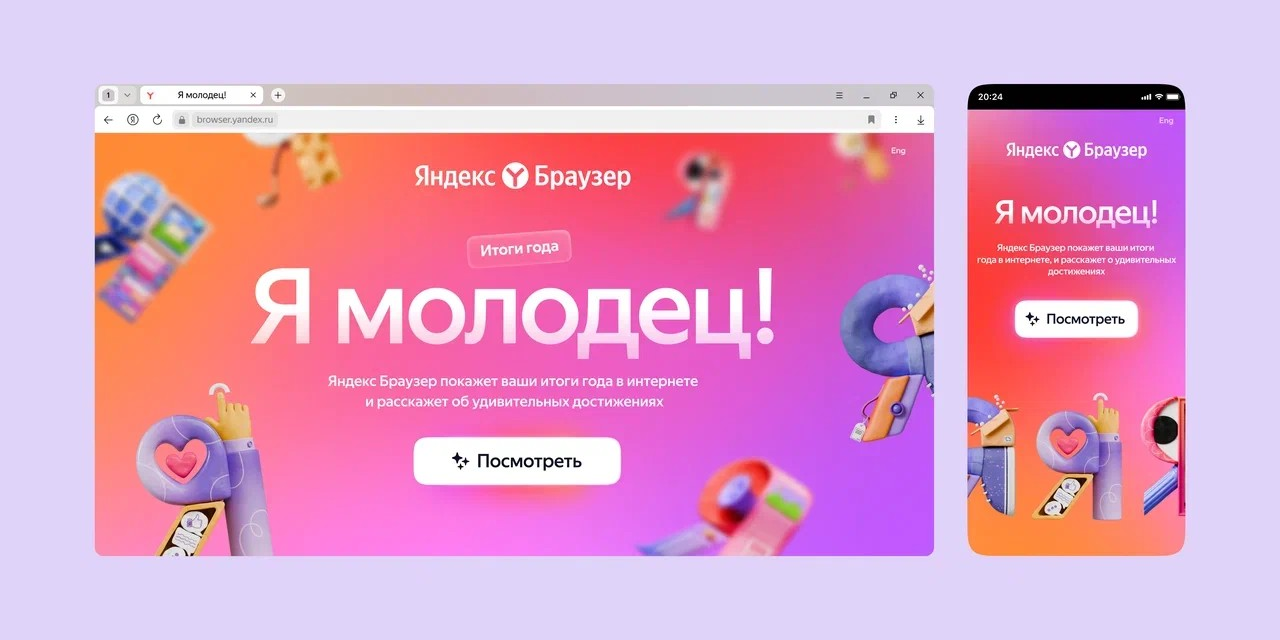








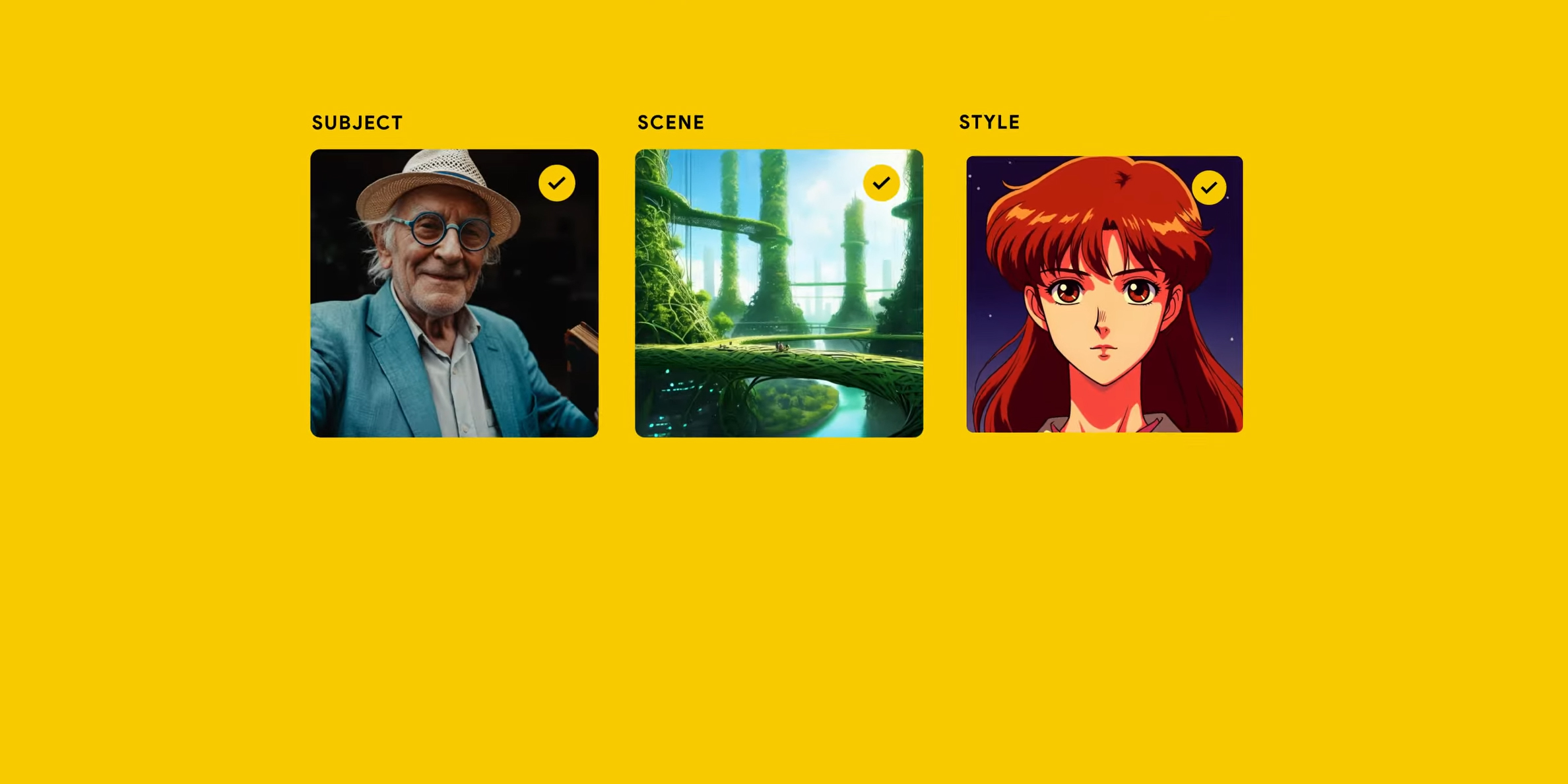
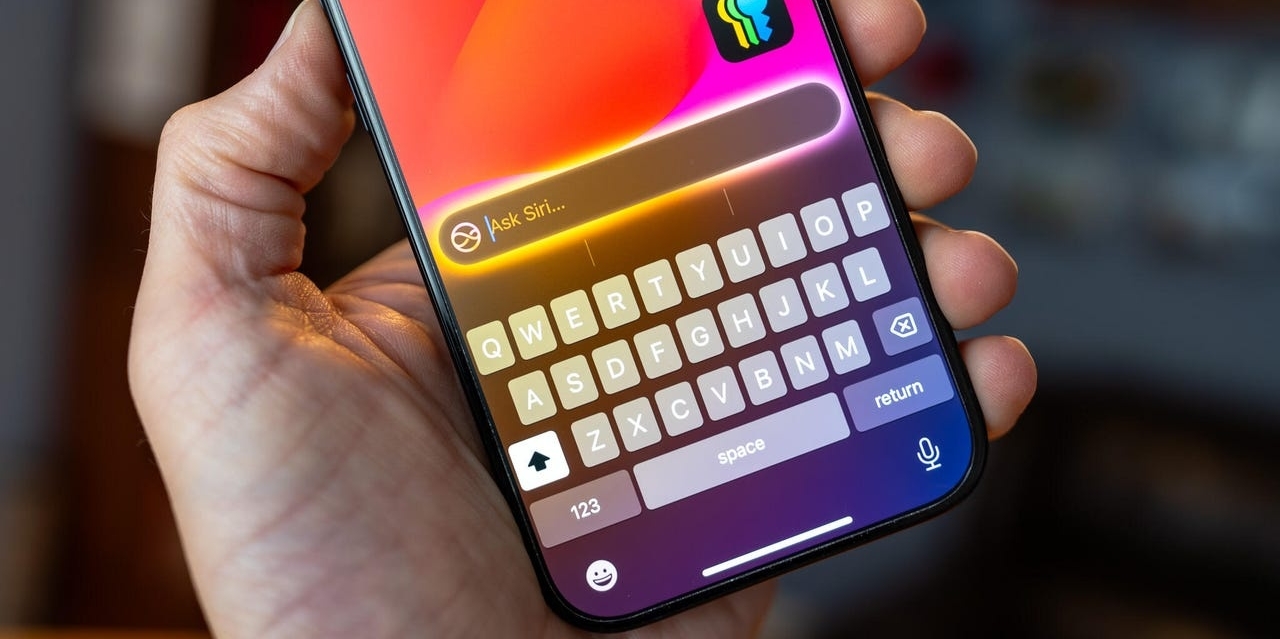
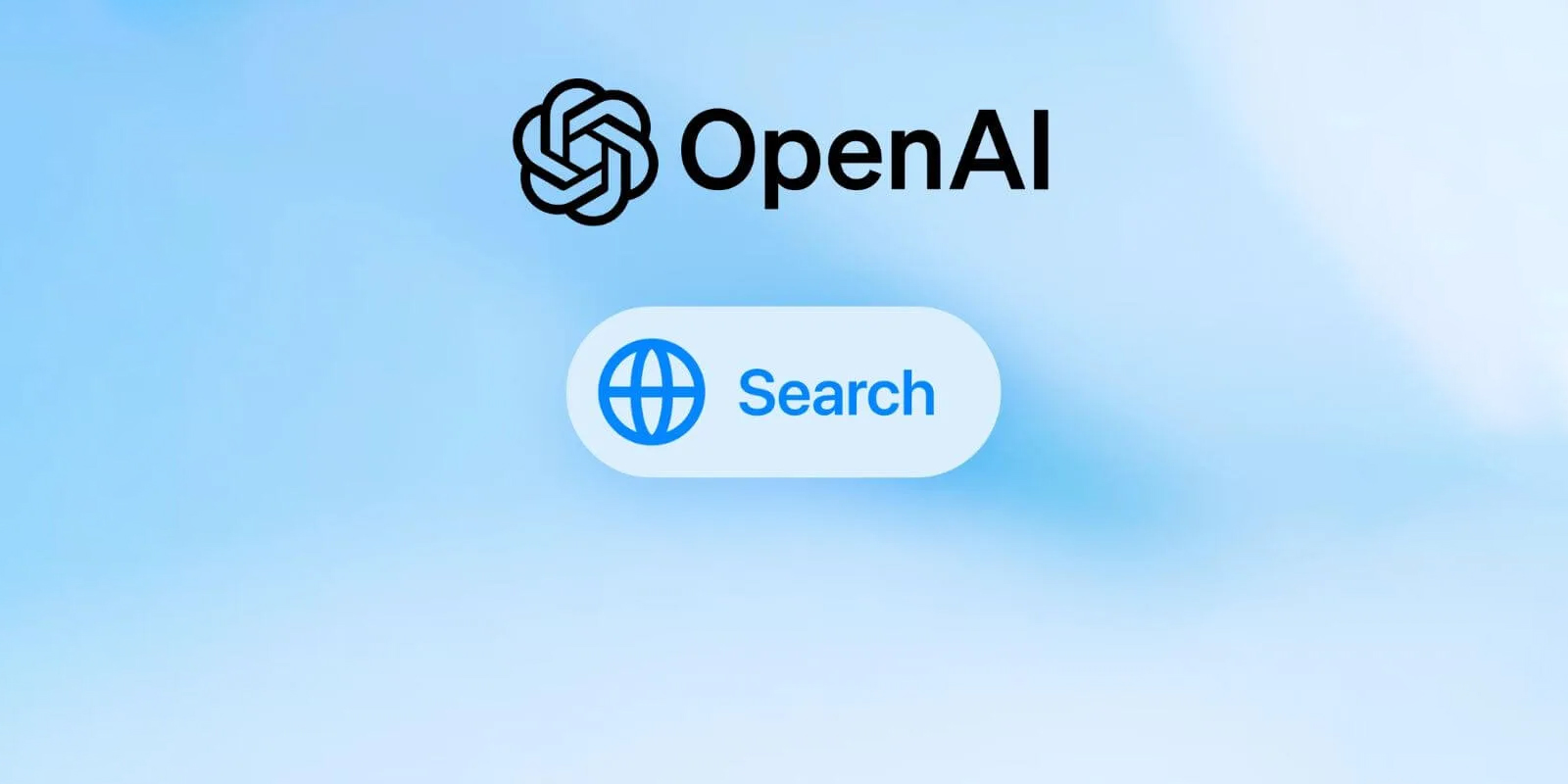

Лучшие предложения
15 стильных пуховиков стоимостью от 3 000 до 15 000 рублей
10 наборов для вышивания, с которыми захочется заняться рукоделием
12 комфортных дутиков для зимних прогулок
12 идей подарков на «Мегамаркете» для тех, кто участвует в «Тайном Санте»
Выгодно: конструктор LEGO со скидкой 20% и повышенным кешбэком
Находки AliExpress: самые интересные и полезные товары
10 полезных товаров дешевле 500 рублей
10 классных вариантов посуды для праздничной сервировки
Обзор TECNO Spark 30 Pro — доступного смартфона, который не выбеливает селфи
Искусство на стенах. Краткая история граффити
Как это работает: маркировка на пластиковых контейнерах
Дайте две! Игра с промокодом на скидку 40% для всех, кто любит шоколад